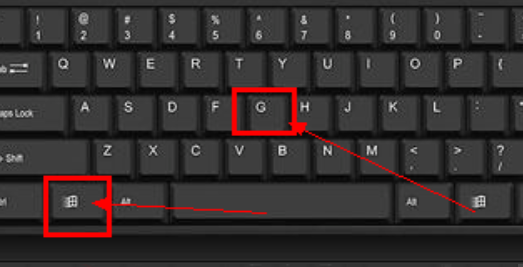
win10用户还在使用第三方录屏软件吗?其实win10自带录屏功能,只是许多小伙伴都还不太清楚有这一功能,知道有这一功能的也许还不知道怎么用,使用win10自带录屏功能,可以自由录制有趣的视频,比如说游戏攻略、电脑操作教程等等,不需要再一张张截图,给用户带来了便利。win10自带录屏软件怎么用,大家可以参考以下的设置教程:
1,在任意录屏界面,同时按下WIN+G组合键,注意空白桌面按组合键是无效的。如下图所示。
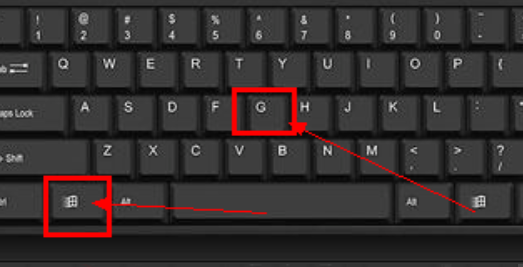
2,出现录屏工具栏启动提示,这里点击是的,这是一个游戏,如下图所示。
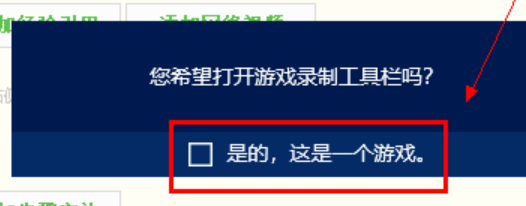
3,录屏工具栏开启成功,点击录制麦克风,然后点击录制按钮就可以录屏了,不想录麦克风的可以不选,如下图所示。
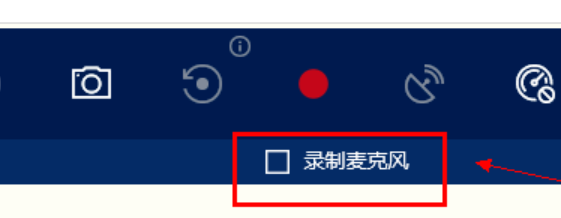
4,看到录制时间开始计时,说明录屏成功了,如下图所示。
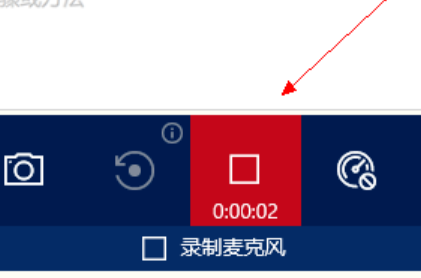
5,点击工具栏的设置按钮,可以进设置游戏录制选项,点击下方的在windows设置中编辑更多的选项,可以进行组合键及开启方面的设定。如下图所示。
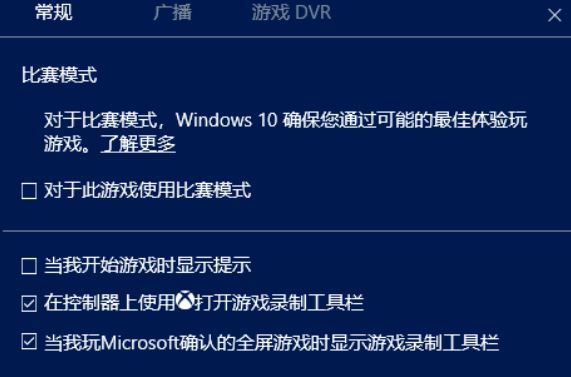
也许一开始你对于这个功能还有一些快捷组合按键,也许一开始使用不是很熟练,但是多尝试几次,你就能够掌握这个功能的使用方法,学会win10自带录屏怎么用,希望能够给你带来帮助。




